Una volta impostato, il tuo PC dovrebbe effettivamente essere permanentemente pronto a ricevere. Tuttavia, gli aggiornamenti di sistema estesi spesso causano la necessità di riattivare il Bluetooth in Windows 10. Solo allora, per esempio, i dispositivi mobili possono essere collegati senza problemi e lo scambio di dati inizia.
Ma non preoccuparti, non è così complicato. Basta andare nelle impostazioni e si può attivare il Bluetooth in Windows 10. Ti mostreremo esattamente come fare.
Il primo passo è chiarire se questa funzione è disponibile per te:
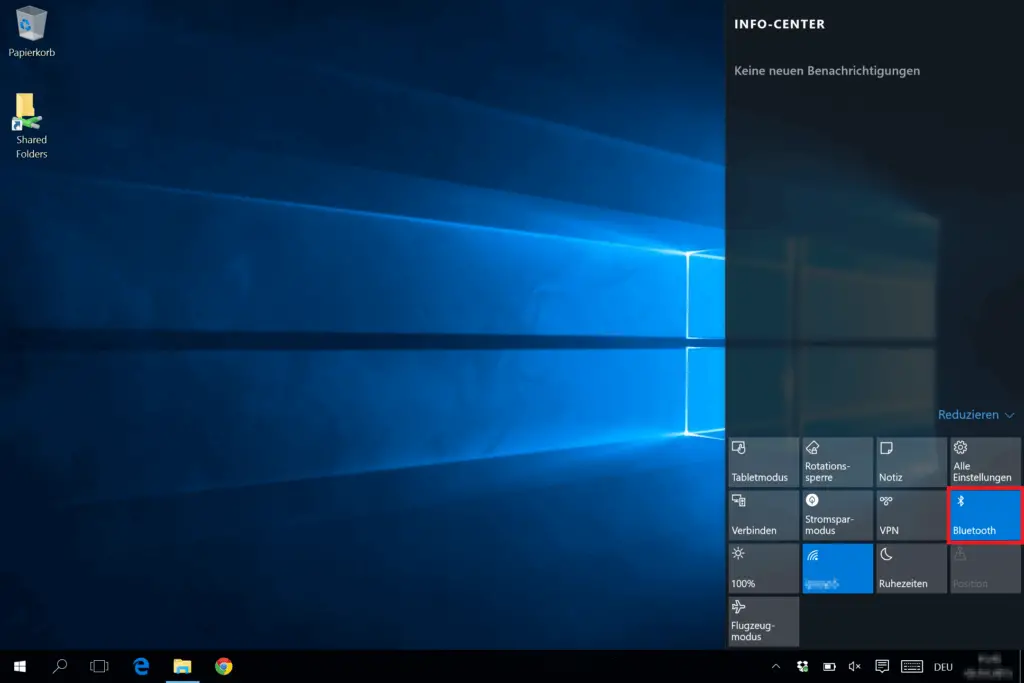
Il mio PC Windows 10 ha il Bluetooth?
Questo può essere scoperto molto rapidamente. Basta cliccare sull’icona a forma di fumetto all’estrema destra della barra delle applicazioni, che ti porterà al Microsoft Info Center. Se stai già avendo problemi, dai un’occhiata a questo post del blog, che ti mostra varie soluzioni.
Altrimenti, vedrai la casella con il segno Bluetooth nel tuo Info Center, che potrebbe dire Not Connected. Se accanto a Modalità notturna e VPN non appare nessun Bluetooth, il tuo computer non ha il modulo corrispondente. L’unico rimedio è usare un adattatore esterno.
Tuttavia, prima di spendere soldi per un cosiddetto dongle, leggi prima il resto del post del blog. Spesso l’errore è anche nelle impostazioni del tuo Sistema operativo. Andremo in dettaglio qui di seguito, in modo da poter attivare il Bluetooth in Windows 10.
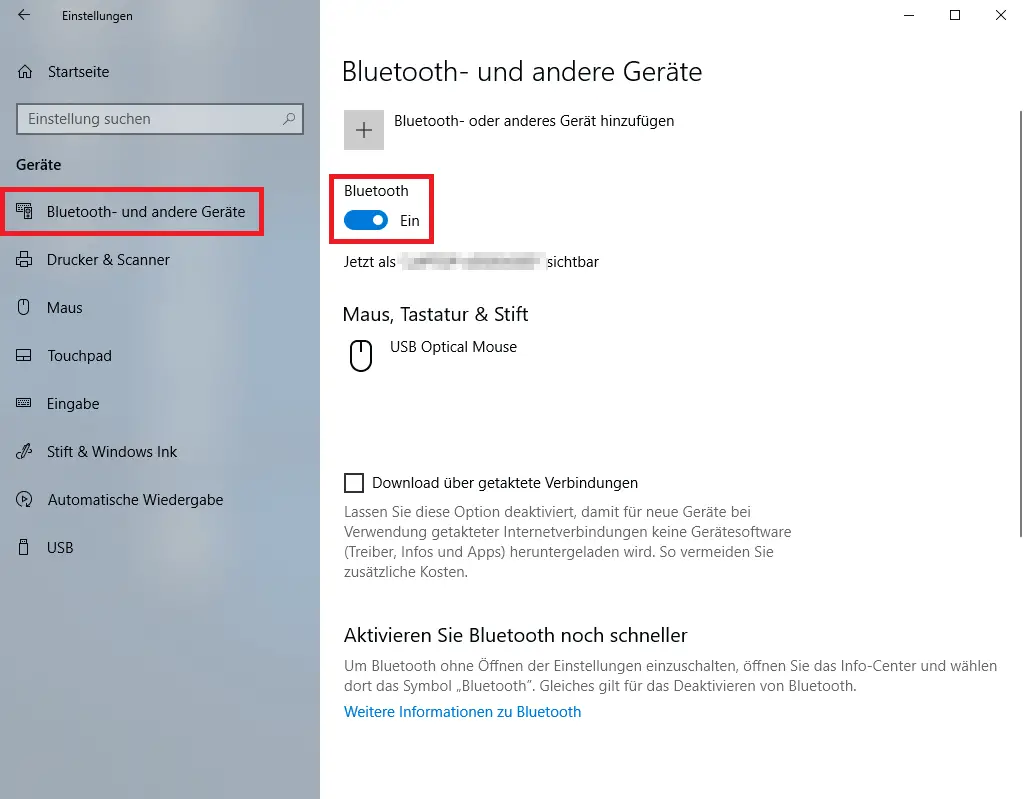
Dove trovo il Bluetooth in Windows 10?
- Richiama le impostazioni di Windows 10. Per farlo, cliccate sull’icona dell’ingranaggio nel menu Start o clicca con il tasto destro del mouse sul simbolo di Windows per selezionare le impostazioni. In alternativa, la scorciatoia tasto logo Windows + I funziona.
- Qui si seleziona Dispositivi. Dovresti vedere il termine Bluetooth accanto a Stampante e Mouse.
- Sul lato sinistro, passa alla scheda Bluetooth e altri dispositivi, se non si è già aperta all’avvio.
Se vuoi attivare il Bluetooth in Windows 10, sposta il cursore su On. Dovrebbe apparire in blu, come nello screenshot. Allo stesso modo, anche il Bluetooth è attivato nell’Info Center.
Se non hai questa opzione, ma il tuo PC dovrebbe avere effettivamente il Bluetooth, puoi cliccare su Add devices e seguire le istruzioni della procedura guidata. Questo ti aiuterà in molti casi, per esempio anche quando provi ad Abilitare Windows.
Più opzioni e possibilità
Se dai un’occhiata più da vicino alla pagina delle Impostazioni del dispositivo, noterai verso la fine (o nel margine destro) sotto Impostazioni correlate, la voce Altre opzioni Bluetooth. Spuntando la casella Dispositivi Bluetooth in grado di rilevare questo PC ci si assicura che il tuo dispositivo venga rilevato dagli altri in primo luogo.
Si consiglia inoltre di visualizzare l’icona del Bluetooth nell’area di notifica. Questo farà apparire un simbolo Bluetooth nella tua barra delle applicazioni. Clicca con il tasto destro del mouse per accedere a opzioni più avanzate. Ad esempio, è possibile utilizzarlo per inviare o ricevere file e attivare il Bluetooth in Windows 10.
Se hai ancora domande, scrivici un commento. Altrimenti, possiamo rimandarti alla pagina di aiuto ufficiale di Microsoft. Gli esperti si occupano specificamente di risolvere i problemi di Bluetooth su Windows 10.



